Partajarea fișierelor nu a fost niciodată la fel de ușoară ca astăzi. Începând cu anii '70, tehnologia electronică de partajare a fișierelor a continuat să înflorească, dar nu până la sfârșitul secolului, au apărut tehnici de partajare a fișierelor wireless similare cu ceea ce avem astăzi. În această postare, vă vom arăta cum să partajați fișiere între dispozitive din rețeaua dvs. wireless .
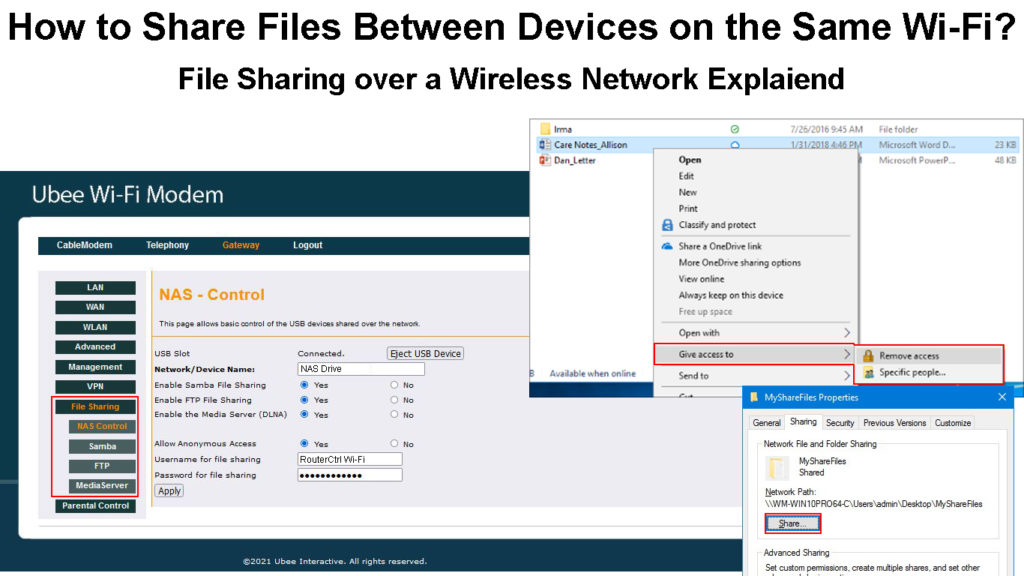
Partajarea fișierelor prin Wi-Fi
Astăzi, utilizatorii împărtășesc miliarde de fișiere (inclusiv imagini și videoclipuri) în fiecare zi. Luați -mă, de exemplu - în medie, împărtășesc mai mult de 50 de fișiere pe zi pentru muncă și timp liber. Dar știați cum funcționează partajarea fișierelor wireless?
Să aruncăm o privire asupra modului în care funcționează pe Wi-Fi . Desigur, dacă nu aveți Wi-Fi, puteți partaja fișiere între dispozitivele dvs. prin intermediul Bluetooth, Wi-Fi Direct , AirDrop (Apple Devices) și Share în apropiere (Android Chrome OS). În plus, puteți utiliza, de asemenea, mai multe aplicații offline, cum ar fi Shareit , Trimite oriunde, Zapya și Xender .
Cu toate acestea, majoritatea sunt unice pentru anumite dispozitive și sisteme. Cu o rețea Wi-Fi , aveți mai multă flexibilitate pentru a partaja fișiere între dispozitivele care rulează pe diferite sisteme de operare conectate la aceeași rețea wireless.
Permiteți mai întâi să vedem cum puteți partaja fișiere între dispozitive fără o rețea wireless, adică, direct între dispozitive, fără conexiune la internet . Este posibil, deoarece dispozitivele dvs. precum smartphone-uri, tablete, laptopuri și PC-uri au protocoale de transfer wireless încorporate pentru a activa schimbul de fișiere.
Dispozitive Apple
Puteți partaja fișiere între dispozitivele Apple (iPhone, iPad Mac) printr -o caracteristică numită AirDrop. Nu trebuie să vă conectați la o rețea wireless pentru a utiliza această caracteristică, dar trebuie să activați Bluetooth și Wi-Fi pe dispozitivele dvs.
În timp ce AirDrop se activează automat pe dispozitivele Apple, puteți configura setările pe baza preferințelor. Pe Mac, deschideți căutătorul, căutați și faceți clic pe AirDrop pentru a vizualiza o opțiune de descoperire - numai contacte sau toată lumea. Pe iPhone și iPad, atingeți pictograma Setări și derulați în jos la Setări generale. Atingeți AirDrop și puteți alege doar contacte sau toată lumea.
AirDrop poate găsi dispozitive din apropiere într -un interval de 30 de metri. Pentru a începe partajarea, faceți clic pe pictograma de partajare și puteți vizualiza dispozitivele din apropiere. Atingeți dispozitivul din dreapta pentru a începe partajarea. Beneficiarul trebuie să aprobe fișierele de pe dispozitivul de primire pentru a accepta partajarea pentru a evita posibilele probleme de securitate.
Dacă doriți să trimiteți fișiere pe dispozitive non-Apple precum Android și Windows, trebuie să partajați fișiere folosind o altă opțiune, cum ar fi software-ul terț. De asemenea, puteți trimite fișiere prin e -mail, WhatsApp, Telegram sau alte aplicații sociale. Cu toate acestea, aveți nevoie de o conexiune la internet pentru a partaja folosind aceste metode.
Cum se utilizează AirDrop pentru a partaja fișiere între dispozitivele Apple (de la Mac la iPhone)
Dispozitive Android
Cota din apropiere este răspunsul Androids la Apple AirDrop. În mod implicit, Share -ul din apropiere este activ, dar îl puteți configura manual pe dispozitivul dvs. Android accesând Setări> Google> Partajarea dispozitivelor> Share în apropiere. Apoi, accesați meniul pentru a configura vizibilitatea dispozitivului tuturor sau contactelor. Dacă alegeți Contact, veți avea o opțiune suplimentară pentru a o seta la toate contactele; În caz contrar, puteți alege pentru cine doriți ca dispozitivul dvs. Android să fie vizibil. Ultima opțiune este ascunsă - dispozitivul dvs. poate fi văzut numai atunci când Share -ul din apropiere este activ.
Sharea din apropiere poate funcționa nu numai între dispozitivele Android, ci și cu Chromebooks. Cu toate acestea, ar fi cel mai bine dacă ai ține dispozitivele de partajare aproape una de alta pentru a -l face să funcționeze. Pentru a începe partajarea fișierelor cu Share Share din apropiere, atingeți pictograma partajare de pe dispozitivul dvs. și selectați Share în apropiere între numeroasele opțiuni de partajare disponibile. Apoi, selectați dispozitivul cu care doriți să partajați fișierul.
Cum se utilizează funcția de partajare din apropiere pentru a partaja fișiere între dispozitivele Android
https://www.youtube.com/watch?v=xso5lhhhwcc
Ferestre
Cel mai bun mod de a transfera fișierele folosind Windows este prin Bluetooth. Pentru a face acest lucru, în primul rând, trebuie să mergeți la setări. Faceți clic pe dispozitive, apoi Bluetooth. Windows va afișa dispozitivele Bluetooth în apropiere și va trebui să alegeți dispozitivul cu care doriți să vă partajați fișierele. Faceți clic pe pereche și confirmați codul de acces dacă se potrivește pe dispozitivele dvs.
Acum, puteți partaja fișiere făcând clic pe fișiere de transfer folosind Bluetooth. Apoi, faceți clic pe Trimite fișiere, alegeți dispozitivul prevăzut și faceți clic pe Următorul pentru a continua. Faceți clic pe Primire fișiere dacă computerul dvs. primește fișiere de la alte dispozitive.
Partajați fișiere prin rețeaua dvs. wireless
În această secțiune, vă aducem metodele de partajare a fișierelor între dispozitivele din rețeaua dvs. wireless. De data aceasta veți utiliza conexiunea Wi-Fi pentru partajarea fișierelor. Dacă doriți să partajați fișiere între dispozitive ale aceluiași sistem sau ecosistem, cum ar fi Apple cu dispozitivele Apple sau Android pe dispozitivele Android, metoda directă peer-to-peer menționată mai sus ar trebui să fie cea mai bună modalitate. Cu toate acestea, dacă partajați prin Wi-Fi, puteți face mai mult decât atât prin partajarea între dispozitive folosind diferite sisteme de operare, cum ar fi de la dispozitivele Apple la dispozitive Android și invers.
Permiteți să vă scufundați în câteva metode pentru a partaja fișiere prin rețeaua dvs. wireless.
Partajați fișiere de la PC la PC prin intermediul rețelei wireless
Puteți partaja fișiere de la un computer la altul folosind funcția de partajare Windows din apropiere, dar PC -urile trebuie să se conecteze la aceeași rețea. În timp ce puteți găsi utilizarea funcției de partajare din apropiere destul de simplă, trebuie să configurați setările înainte de a putea partaja fișiere.
Iată pașii implicați:
- Mergi la Setari.
- Selectați primul element - sistem.
- Din meniul din stânga, selectați experiențe partajate.
- Porniți comutarea de partajare din apropiere.
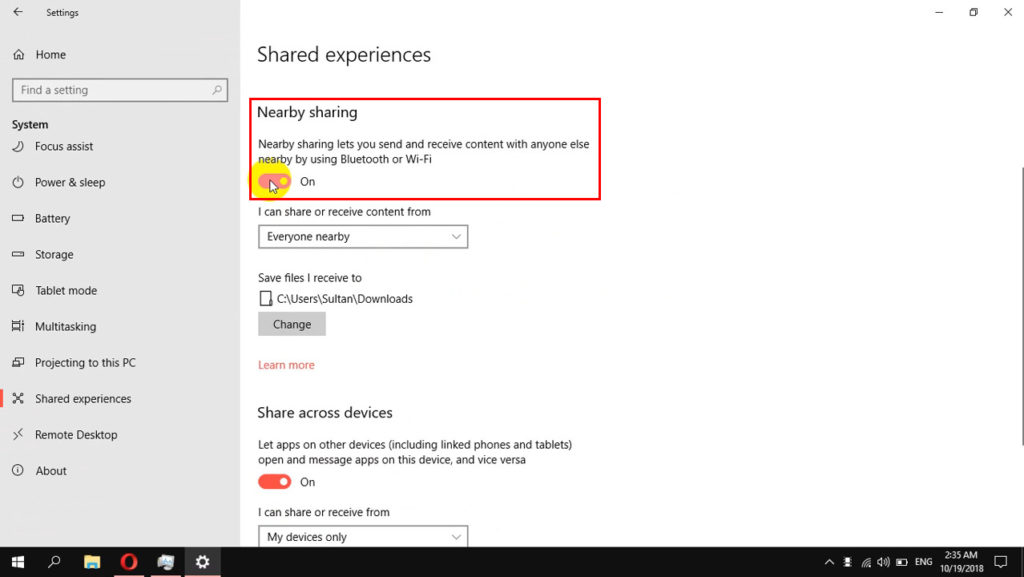
- Chiar sub comutarea, puteți găsi un meniu derulant - alegeți pe toți în apropiere.
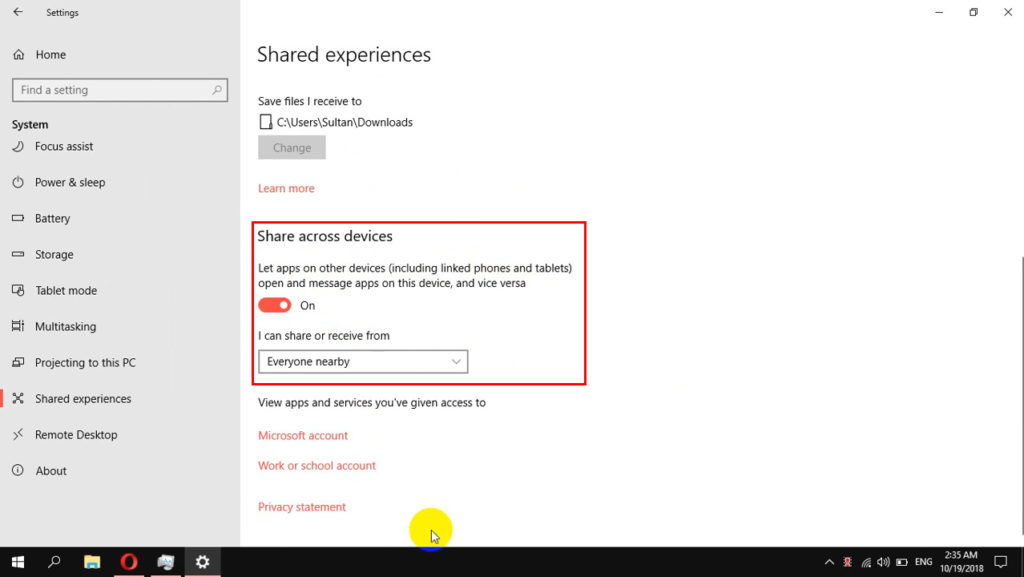
- Sub meniul derulant, există o opțiune în care doriți să salvați fișierele pe care le primiți. Faceți clic pe butonul Schimbare și puteți specifica locația pentru a salva fișierele.
- Mai jos, porniți comutarea de acțiune pe dispozitive.
- Sub comutarea, faceți clic pe toată lumea din apropiere din meniul derulant.
Deci, acum puteți începe să partajați fișiere cu următoarea procedură:
- Găsiți locația fișierului pe care doriți să o partajați pe computer.
- Faceți clic dreapta pe fișier și alegeți Share.
- O nouă fereastră mică va apărea. Faceți clic pe computerul cu care doriți să partajați fișierul.
- La capătul de primire, adică PC -ul destinatar, vor exista trei butoane opționale - salvați, salvați sau declin.
- Dacă faceți clic pe butonul Salvare Open sau Salvare, transferul va începe imediat și va fi salvat în locația pe care ați setat -o mai devreme. În caz contrar, puteți refuza întotdeauna oferta de partajare făcând clic pe butonul Declin.
Cum se utilizează funcția de partajare din apropiere pe computerele Windows 10
întrebări frecvente
Întrebare: Wi-Fi și Wi-Fi direcționează același lucru?
Răspuns: Nu, acestea sunt două lucruri diferite. Wi-Fi este o conexiune wireless în care routerul direcționează semnalele wireless către dispozitivele conectate Wi-Fi-activate. Pe de altă parte, Wi-Fi Direct este o metodă de conectare a dispozitivelor și de partajare a fișierelor între dispozitive, fără a avea nevoie de acces la internet sau de un mediator (ca un router) între ele.
Întrebare: Cum să partajați fișiere folosind Wi-Fi Direct?
Răspuns: Deschideți fișierele intenționate. Apoi, atingeți și mențineți fișierul și selectați mai multe. Apoi selectați Share și urmați cu Wi-Fi Direct. Odată ce detectează un alt dispozitiv, atingeți -l și transferul începe imediat.
Întrebare: Cum să partajați fișiere între telefoanele Android folosind Wi-Fi?
Răspuns: Puteți utiliza una dintre numeroasele aplicații de partajare a fișierelor online de la terți disponibile pe Google Play Store, cum ar fi AirDroid, Dropbox sau pur și simplu Google Drive. Fișierele mai mari necesită Wi-Fi pentru a transfera folosind acele aplicații de partajare a fișierelor terțe.
Întrebare: Ce se întâmplă dacă Wi-Fi-ul dvs. este lent atunci când partajați fișierele?
Răspuns: Un Wi-Fi lent este ca și cum ai transporta bagajul folosind un măgar în loc de un cal. Trebuie să depanați mai întâi Wi-Fi-ul pentru a-l recupera la viteză normală înainte de a începe partajarea fișierelor. Dacă nu puteți aștepta, folosiți doar o conexiune cu fir.
Concluzii
Există multe modalități de a partaja fișiere fără fir. Indiferent dacă doriți să partajați fișiere pentru muncă sau timp liber, aveți mai multe modalități de a face acest lucru. Acest ghid a acoperit câteva metode populare de partajare a fișierelor între dispozitivele din rețeaua dvs. wireless.
În funcție de dispozitivele dvs., puteți alege modul care oferă o soluție fără probleme pentru partajarea fișierelor wireless. Se complică puțin atunci când lucrați cu dispozitive care rulează pe diferite sisteme de operare precum Windows, iOS și Android, deoarece este posibil ca un sistem să nu funcționeze perfect cu celălalt. În final, schimbul de fișiere funcționează cel mai bine atunci când aveți o rețea wireless puternică și rapidă , iar dispozitivele dvs. au o mulțime de stocuri pentru a păstra aceste fișiere.
